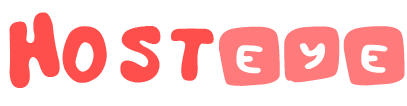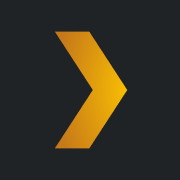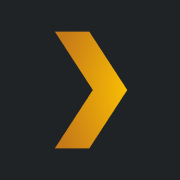首先说一下Plex在Debian上的安装办法
Plex的安装
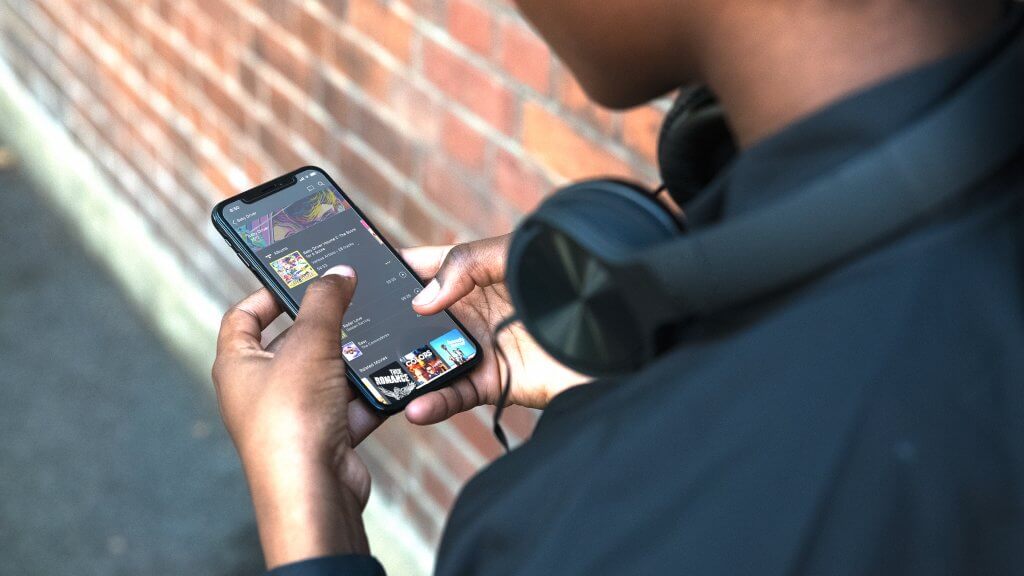
- 首先去上面的官网下载一个对应你系统的服务端安装包。
- 然后把文件放到随便一个目录下。
- 在你文件的目录下,运行
sudo dpkg -i plexmediaserver_1.19.4.2935-79e214ead_amd64.deb(其中记得用下载的包的名称替换好文件名)
要设置 Plex Media Server,请在安装服务器的同一台计算机上打开浏览器窗口,然后转至http://127.0.0.1:32400/web。
我们一般会在浏览器中替换ip后这样输入:http://yourip:32400/web。
此时,会提示未经授权,您无权访问此服务器。
解决办法
我们本地浏览器和装plex服务端的vps是在不同的网络上的。
提示!:以下是初始设置所必需的。完成这些设置后,您将能够正常访问。
如果你用的是Windows
也就是在本地系统上使用 Windows,并且服务段位于远程Linux上。
首先右键单击“开始”按钮或按 Windows+X 并从菜单中选择“Windows PowerShell”。
输入ssh,提示如下信息就正常。
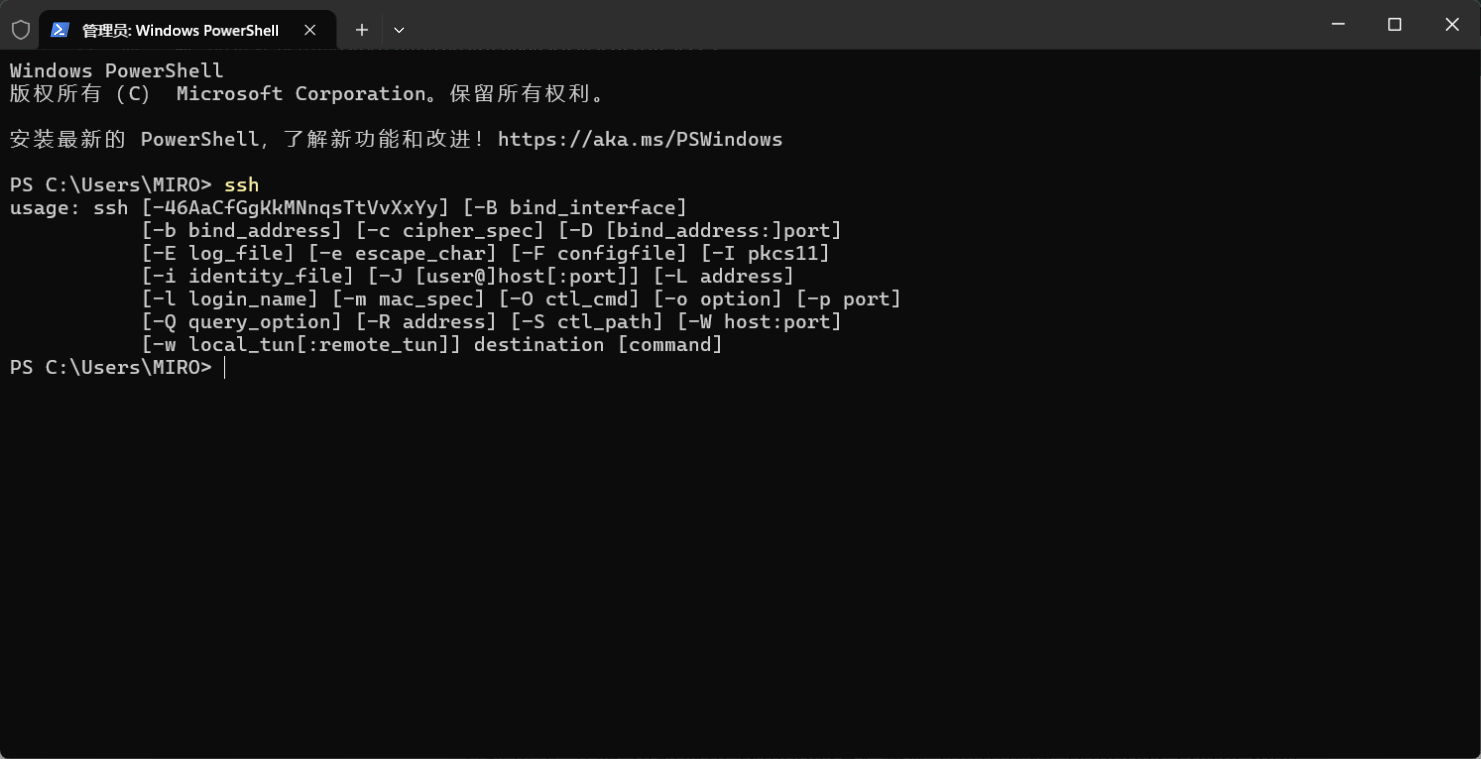
如果看到一条错误消息,指出未找到该命令,可能需要注销并重新登录。
然后,使用 root 用户身份创建 SSH 隧道,则可以使用以下命令:
ssh -L 8888:127.0.0.1:32400 root@yourvpsip -N
-L 8888:127.0.0.1:32400表示将本地计算机上的端口 8888 转发到远程 VPS 上的 Plex 服务端口 32400。root@yourvpsip是您要连接到远程服务器的用户名和 IP 地址。-N选项告诉 SSH 不要执行任何远程命令,只是建立隧道并保持连接。
然后在浏览器地址栏中输入
http://127.0.0.1:8888/web
按照提示完成安装即可。
如果你用的是macOS 或 Linux
和上面一个道理。
- 打开终端窗口或命令提示符
- 输入以下命令(根据需要替换服务器的 IP 地址):
ssh -L 8888:127.0.0.1:32400 yourip - 打开浏览器
- 在地址栏中输入
http://127.0.0.1:8888/web - 按照提示完成安装即可。
非初次安装出现的解决办法
如果你在使用了plex一段时间后出现了这种问题,你需要申请一个新令牌才能修复它。
最简单的办法就是——改密码!
去plex官网改密码,修改的适合记得选择登出所有设备。
然后,按照下面这篇文章,删除某些跟授权令牌有关的条目。

然后,再安装上面说的,在同一本地网络上进行配置,在同一本地网络上进行配置,在同一本地网络上进行配置!
总结
不管是在NAS上部署的,还是在VPS上部署的,碰到这种问题的办法就是,进入内网IP,然后再重新配置。切记不要在公网/外网IP上操作。
特例
如果你是在Hetzner提供的服务器上面搭建plex,遇到了这种情况,那么很遗憾,没有解决办法。为了打击盗版,plex阻止了来自 Hetzner IP 地址的 ASN 的限制。
关于您可能正在使用的托管服务的重要通知。
我们联系您是为了让您了解即将采取的一项行动,该行动可能会影响您的 Plex 媒体服务器设置。
您收到此通知是因为与您账户上的 Plex 媒体服务器相关联的 IP 地址似乎来自一个服务提供商,该服务提供商托管了大量违反我们服务条款的 Plex 媒体服务器。
由于该托管服务提供商存在大规模违规行为,我们将很快采取行动,阻止来自该提供商托管的
Plex 媒体服务器的访问和活动。我们将于 2023 年 10 月 12 日(星期四)开始封锁。
如果您保持当前安装状态不变,您将会遇到从 Plex 应用程序连接到它以及管理它的问题。为避免这些问题,我们建议您考虑其他托管选项,包括在家中托管。
在移动 Plex 媒体服务器安装时,我们建议您查看我们关于将服务器安装移动到另一个系统的文章。这些说明将帮助您按原样迁移安装,这样您就不必从头开始设置。
如果您遇到迁移问题,请在我们的 Plex 媒体服务器论坛上发布具体细节。
感谢您的理解,给您带来不便,我们深表歉意。